Microsoft To Do Review: ทำไมคุณควรเปลี่ยนตอนนี้
เผยแพร่แล้ว: 2020-09-22หลายปีที่ผ่านมา Wunderlist เป็นหนึ่งในแอพสิ่งที่ต้องทำออนไลน์ที่ได้รับความนิยมและเป็นที่รู้จักมากที่สุด ก่อตั้งโดย Christian Reber ในปี 2011 โดยมีรุ่น Pro วางจำหน่ายในเดือนเมษายนปี 2013
ในเดือนมิถุนายนปี 2015 Microsoft ได้ซื้อ Wunderlist ซึ่งเป็นคู่แข่งโดยตรงของแอพ to-do ของ Microsoft ที่รู้จักกันในชื่อ Microsoft To Do
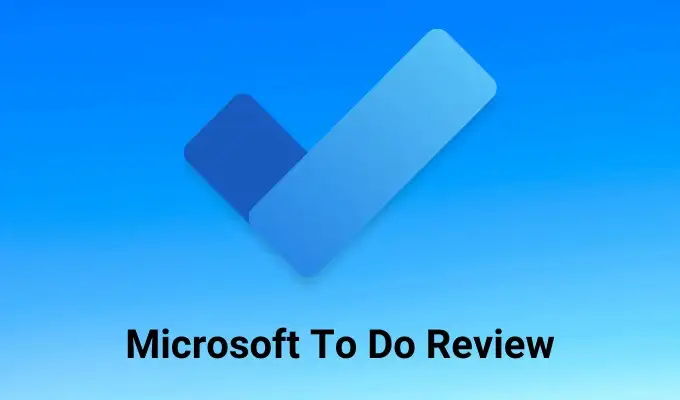
ในขณะนั้น Wunderlist มีฐานผู้ใช้ที่น่าประทับใจถึง 13 ล้านคน ผู้เขียนคนนี้เป็นหนึ่งในนั้น
Microsoft เก่าที่ต้องทำ
เมื่อ Microsoft เข้าซื้อ Wunderlist เป็นครั้งแรก ข้อเสนอ (To Do) ของ Microsoft นั้นไม่ค่อยดีนักเมื่อเปรียบเทียบ คุณลักษณะขั้นสูงส่วนใหญ่ที่มีให้ใน Wunderlist Pro ไม่มีให้เห็นใน Microsoft To Do
ตั้งแต่นั้นมา Microsoft ได้ทำงานทีละน้อยในการรวมคุณลักษณะขั้นสูงเหล่านั้นเข้ากับ Microsoft To Do ด้วยความหวังว่าเมื่อถึงเวลาที่พวกเขาปิดตัว Wunderlist ผู้ใช้ทั้งหมดก็จะเต็มใจที่จะโยกย้าย
วันนี้ Microsoft To Do คือทุกสิ่งที่ Wunderlist เคยมี และอีกมากมาย ในการทบทวน Microsoft To Do นี้ คุณจะได้เรียนรู้เกี่ยวกับคุณลักษณะทั้งหมดในแอปและวิธีใช้งาน
Microsoft To Do Review
เมื่อคุณเปิดบัญชี Microsoft To Do เป็นครั้งแรก แอปจะดูไม่มีอะไรพิเศษ แต่เมื่อคุณเริ่มใช้งาน คุณจะพบว่ามีคุณลักษณะที่ซ่อนอยู่ทั่วทั้งนั้น
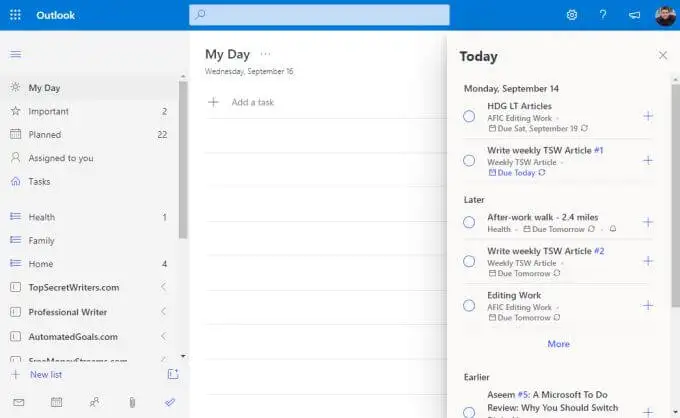
มาสำรวจบานหน้าต่างนำทางด้านซ้ายกันทีละส่วน
- วันของฉัน : ที่ที่คุณมอบหมายงานที่สำคัญที่สุดจากรายการที่คุณต้องทำให้เสร็จในวันนี้
- สำคัญ : ติดธงรายการสำคัญไม่ว่าจะถึงกำหนดเมื่อไหร่
- วางแผน แล้ว : งานทั้งหมดของคุณ จัดเรียงตามวันที่ครบกำหนด
- มอบหมายให้คุณ : ดูงานที่ผู้ใช้ Microsoft To Do รายอื่นมอบหมายให้คุณโดยใช้ที่อยู่อีเมลของคุณ
- งาน : งานใดๆ ที่คุณเพิ่มโดยใช้แอป Microsoft Tasks
- รายการ : ด้านล่างทั้งหมดของแผงการนำทางด้านซ้ายประกอบด้วยรายการทั้งหมดที่คุณสร้างขึ้นเพื่อจัดระเบียบงานของคุณ
แผงตรงกลางเป็นที่ที่งานจะแสดงเมื่อคุณเลือกมุมมองใดๆ ในบานหน้าต่างนำทางด้านซ้าย ด้านขวาอาจมีบางรายการ ตัวอย่างเช่น ในมุมมอง วันของฉัน คุณสามารถเลือก วันนี้ ที่มุมขวาบนของหน้าต่างเพื่อดูงานทั้งหมดที่ครบกำหนดหรือคุณได้ตั้งค่าตัวเตือนไว้ โดยจัดระเบียบตามวันที่
ส่วนแผน
เมื่อคุณเลือก วางแผน แล้วในบานหน้าต่างนำทางด้านซ้าย คุณจะเห็นงานทั้งหมดที่ครบกำหนดในวันนี้ รวมถึงงานที่กำลังจะถึง นี่คือที่ที่คุณมักจะใช้เวลาส่วนใหญ่ใน Microsoft To Do ดังนั้นจึงควรสำรวจก่อน
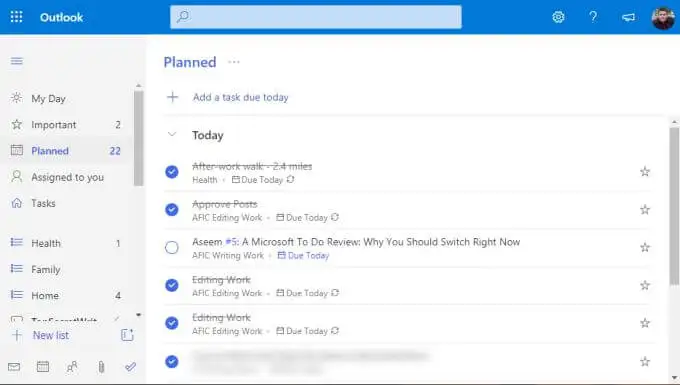
เมื่อคุณจัดระเบียบงานลงในรายการแต่ละรายการ (ซึ่งเราจะไปด้านล่าง) คุณจะกำหนดวันครบกำหนดของงานและการช่วยเตือน สิ่งใดก็ตามที่มีวันที่ครบกำหนดหรือการเตือนความจำของวันนี้ จะปรากฏในส่วน วันนี้ ที่นี่
สิ่งที่น่าสนใจเกี่ยวกับแนวทางที่ใช้ใน Microsoft To Do ก็คือ คำสั่งไม่ได้ดำเนินไปแบบวันต่อวันอย่างเคร่งครัด อันที่จริงมันเป็นไปตามโมเดล Getting Things Done (GTD) “ตอนนี้ ถัดไป ภายหลัง”
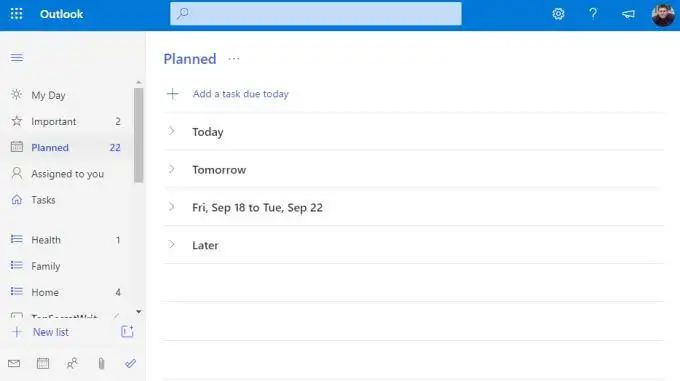
ส่วนต่างๆ ไม่ได้ตั้งชื่อในลักษณะนี้โดยเฉพาะ แต่คุณจะเห็นว่าแนวคิดเหมือนกัน คุณจะจดจ่อกับ วันนี้ ในระหว่างการทำงานประจำวันของคุณ หากคุณผ่านทุกอย่างมาได้แล้ว คุณสามารถเริ่มต้นใน วันพรุ่งนี้ หรือเลือกจากงานใดๆ ในภายหลังในสองส่วนที่เหลือ
ส่วนวันของฉัน
ในตอนนี้ คุณอาจกำลังคิดว่าคุณจะใช้ส่วน ตามแผน เสมอและทำงานจากบนลงล่าง
แต่ในโลกแห่งความเป็นจริง สิ่งนี้ไม่ได้ผล โดยเฉพาะอย่างยิ่งถ้าคุณมีงานที่ครบกำหนดในอีกหนึ่งเดือนต่อจากนี้ซึ่งคุณต้องทำงานต่อไปอีกเล็กน้อย งานเหล่านี้เป็นประเภทงานที่คุณอาจทำเครื่องหมายว่า สำคัญ โดยการเลือกดาวที่ด้านขวาของงาน
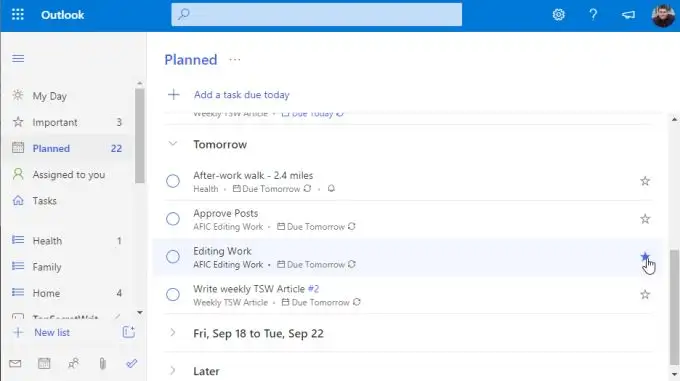
ประเด็นก็คือตามตารางเวลาที่เหมาะกับคุณ บางทีทุกเช้าระหว่างดื่มกาแฟหรือทุกเย็นก่อนที่คุณจะกลับบ้านจากที่ทำงาน คุณดูรายการงานถัดไปที่คุณต้องการจัดการและเพิ่มงานเหล่านั้นลงใน ส่วน วันของฉัน
คุณทำได้โดยคลิกขวาที่งานแล้วเลือก เพิ่มไปยังวันของฉัน
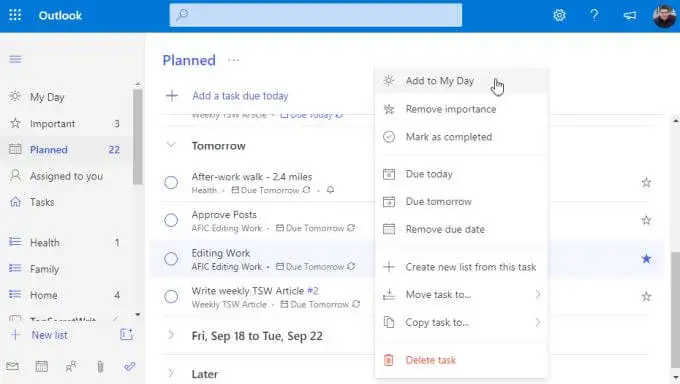
จากนั้น เมื่อคุณพร้อมที่จะเริ่มทำงาน เพียงแค่เลือก My Day และเริ่มทำงานผ่านรายการของคุณ

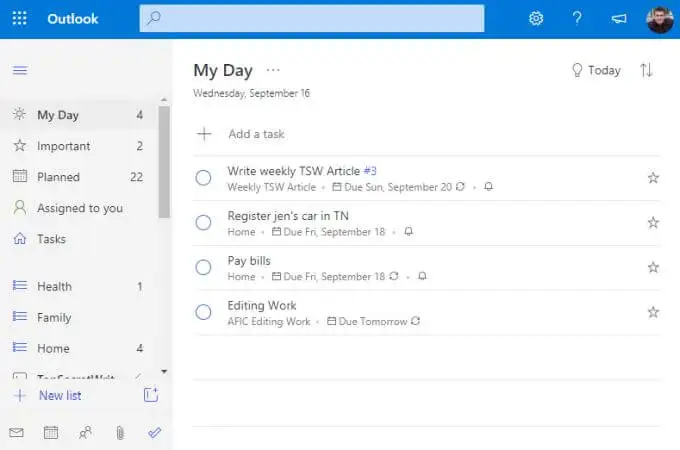
คุณสามารถวางใจได้ว่าคุณกำลังทำงานกับสิ่งที่สำคัญที่สุดที่คุณต้องการทำให้สำเร็จ
การสร้างรายการและงานใหม่
คุณจะเพิ่มรายการและงานเหล่านี้ทั้งหมดใน Microsoft ToDo ได้อย่างไร รายการคือชุดของงานที่จัด เป็นวิธีที่ยอดเยี่ยมในการจัดกลุ่มงานของคุณตามโครงการ บริษัท ธีม หรือวิธีใดก็ตามที่คุณต้องการจัดระเบียบ
ในการสร้างรายการใหม่ เพียงเลื่อนลงไปที่ด้านล่างของแผงการนำทางด้านซ้ายและเลือกช่อง + รายการใหม่ พิมพ์ชื่อรายการ แล้วกด Enter
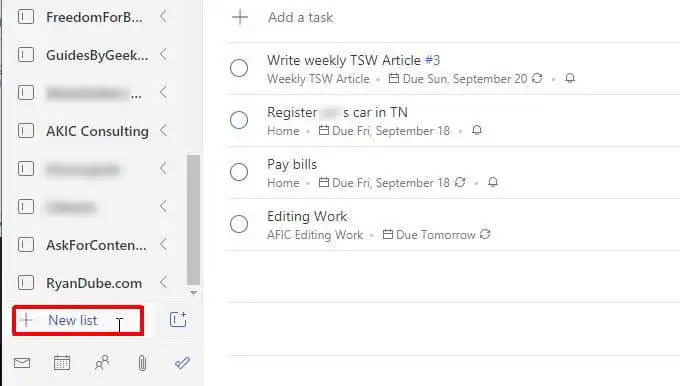
รายการนี้จะแสดงในแผงการนำทางด้านซ้ายพร้อมไอคอนรายการสีน้ำเงินทางด้านซ้าย ตัวอย่างเช่น มีสามรายการที่แสดงด้านล่างสำหรับ Health, Family และ Home
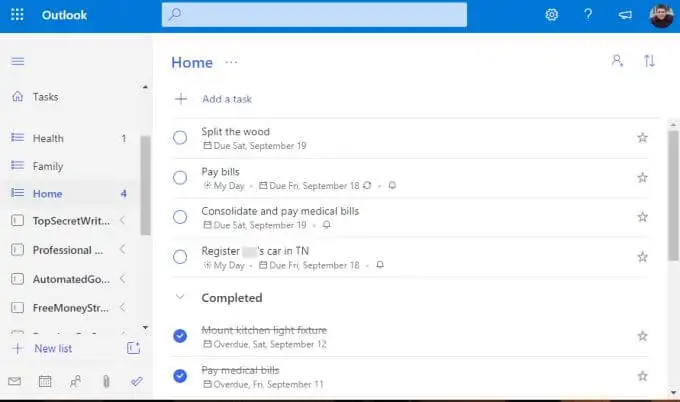
หากต้องการสร้างงานใหม่ในรายการ ให้เลือกลิงก์ + เพิ่มงาน แล้วเริ่มพิมพ์ กด Enter เมื่อคุณทำเสร็จแล้ว
หากต้องการแก้ไขรายละเอียดงาน เพียงเลือกงานและแผงใหม่จะเปิดขึ้นทางด้านขวา

คุณสามารถเพิ่มรายละเอียดทั้งหมดต่อไปนี้ในงานใดๆ ใน Microsoft To Do
- เพิ่มงานย่อยแต่ละรายการ (ขั้นตอน) ที่เกี่ยวข้องกับการทำงานให้เสร็จ
- เพิ่มงานในส่วน วันของฉัน
- สร้างการเตือนความจำสำหรับงาน
- กำหนดวันครบกำหนด
- วางงานตามกำหนดเวลาที่เกิดซ้ำ
- ใช้หมวดหมู่กับงาน
- แนบเอกสาร.
- เพิ่มหมายเหตุหรือความคิดเห็น
ขึ้นอยู่กับว่าคุณครบกำหนดหรือตั้งค่าตัวเตือน Microsoft To Do จะมอบหมายงานให้โดยอัตโนมัติในโฟลเดอร์การจัดกำหนดการที่เหมาะสมที่ด้านบนของบานหน้าต่างนำทาง
การสร้างกลุ่มงาน
หนึ่งในฟีเจอร์ที่ทรงพลังที่สุดใน Microsoft To Do คือฟีเจอร์ที่แอพ to-do ที่ดีควรมีไว้ด้วย นั่นคือโฟลเดอร์หรือกลุ่มสำหรับรายการงาน
พิจารณาสถานการณ์ที่คุณกำลังเปิดตัวธุรกิจใหม่ด้านการซื้อ ปรับปรุง และขายบ้านเก่า สำหรับธุรกิจประเภทนี้ คุณจะต้องมีรายการงานสำหรับการซื้ออสังหาริมทรัพย์ รายการงานอื่นสำหรับการปรับปรุงใหม่ และอื่นๆ
หากต้องการจัดกลุ่มรายการทั้งหมดเข้าด้วยกัน คุณจะต้องสร้างรายการงานอย่างน้อยสองรายการก่อน
จากนั้นเลือกไอคอนขนาดเล็กพร้อมกล่องและเครื่องหมาย + ทางด้านขวาของช่องรายการใหม่ นี่คือไอคอน สร้างกลุ่ม
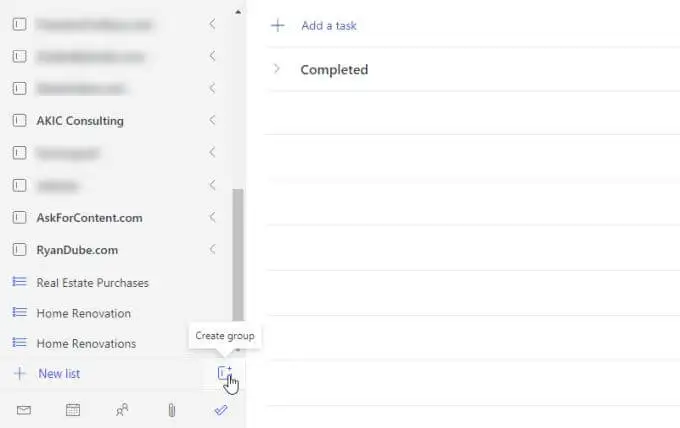
พิมพ์ชื่อกลุ่มแล้วกด Enter จากนั้น เพียงคลิกและลากรายการงานสองรายการที่คุณสร้างไว้ในกลุ่มรายการงาน คุณจะรู้ว่าลากมาไกลพอแล้วเมื่อเห็นกล่องจุดสีน้ำเงินปรากฏขึ้นในกลุ่ม
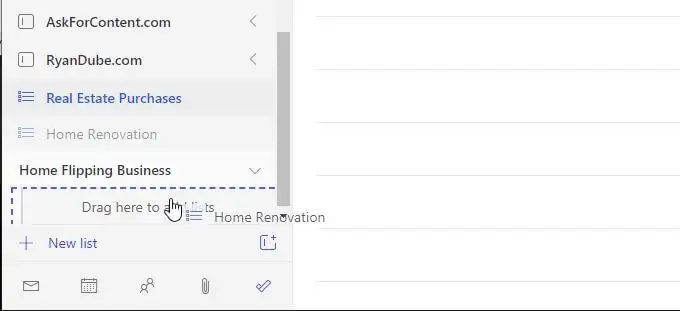
เมื่อคุณทำเสร็จแล้ว คุณจะเห็นกลุ่มที่มีรายการงานทั้งสองรวมอยู่ในนั้น คุณสามารถยุบหรือเปิดกลุ่มนี้ได้ทุกเมื่อโดยการเลือกลูกศรทางด้านขวาของชื่อกลุ่ม
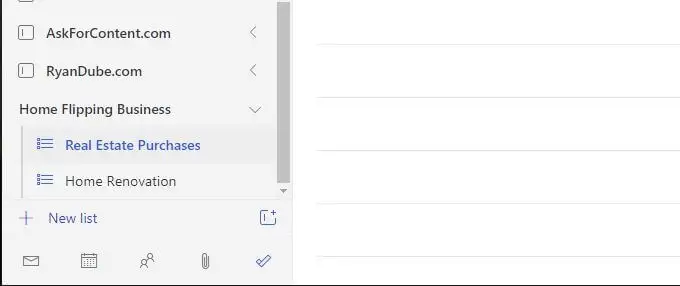
ตอนนี้ เมื่อใดก็ตามที่คุณเพิ่มรายการงานใหม่ เพียงแค่ลากไปยังกลุ่มที่มีอยู่เพื่อเพิ่มลงในกลุ่มนั้น
กลุ่มไม่เพียงแต่เป็นวิธีที่ยอดเยี่ยมในการจัดระเบียบรายการงานทั้งหมดของคุณ แต่ยังเป็นวิธีที่สมบูรณ์แบบในการทำให้บานหน้าต่างนำทางด้านซ้ายของคุณสะอาดอยู่เสมอ แม้ว่าคุณจะมีรายการเป็นร้อยๆ รายการ คุณสามารถยุบรายการทั้งหมดออกเป็นกลุ่มที่จัดระเบียบ เพื่อไม่ให้บานหน้าต่างนำทางด้านซ้ายของคุณหลุดจากการควบคุม
คุณควรใช้ Microsoft เพื่อทำ?
มีแอพออนไลน์มากมายในปัจจุบันที่คุณสามารถใช้เพื่อจัดการงานประจำวันของคุณ บางคนเลือกใช้แอพรายการสิ่งที่ต้องทำยอดนิยม คนอื่นๆ อาจใช้แนวทางที่ไม่ใช่แบบดั้งเดิมโดยใช้บางอย่าง เช่น Trello หรือ Evernote เพื่อจัดการเวลาของพวกเขา
อาจต้องใช้เวลาหลายปีกว่าจะลองใช้ระบบหลายๆ ระบบก่อนที่คุณจะพบระบบที่ตรงกับความต้องการของคุณ
จากการทดสอบเกือบทุกแอปที่ต้องทำแล้ว เราสามารถพูดได้อย่างมั่นใจว่า Microsoft To Do มีคุณลักษณะที่สำคัญทุกอย่างที่คุณต้องการเพื่อจัดการเวลาของคุณอย่างมีประสิทธิผลและประสิทธิผลมากที่สุด
